怎么查看win10电脑mac地址?获取本机mac地址方法
电脑现在已是我们的必备工具,有些时候我们需要知道自己的MAC地址来进行一些工作,今天就来说说电脑中的MAC地址如何查看mac地址又称为物理地址、硬件地址,是用来定义网络设备位置的,每个电脑主机都存在一个mac地址,平常使用路由器时,通过mac地址绑定电脑可以保证网络安全,那么,怎么获取mac地址呢?下面就一起来看看获取mac地址的方法。
查看win10电脑mac地址方法:
1、按win+r打开运行,输入“cmd”按回车。
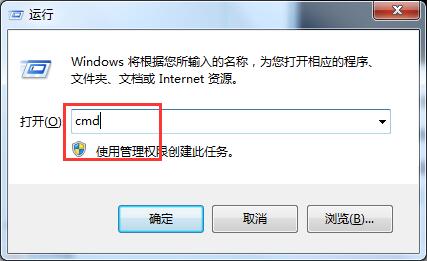
2、在命令窗口,输入“ipconfig /all”按回车,接着会显示一系列信息,最下面红框中的地址mac地址。
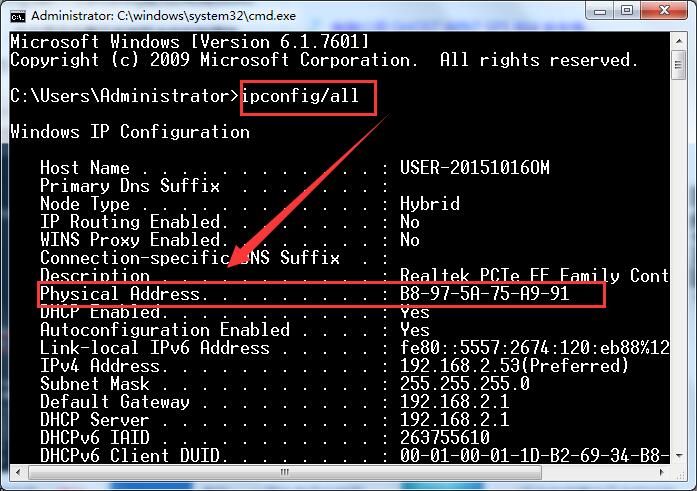
通过以上两步操作,就能轻松获取本机的mac地址了,有需要查询mac地址的小伙伴们看完了本篇教程就赶快试一试吧。
好啦!怎么查看win10电脑mac地址?获取本机mac地址方法的全部内容就是这样了,朋友们都学会了吗?喜欢的话可以继续关注与支持系统天地,小编会给大家带来更多的win10教程内容。










